
Замена картриджа для обслуживания
Если картридж для обслуживания почти или полностью заполнен, отображается сообщение с предложением подготовить новый картридж для обслуживания или заменить его. В соответствии с сообщением подготовьте новый картридж для обслуживания или замените его.
 |
|
Картридж для обслуживания представляет собой контейнер, предназначенный для впитывания чернила при выполнении обслуживания, например при очистке печатающей головки.
Сведения о номере модели картриджа для обслуживания см. в разделе Расходные материалы.
Можно проверить объем использованного в данный момент места в картридже для обслуживания. Проверка использованного пространства в картридже для обслуживания
Замена может быть необходимой, даже если картридж для обслуживания не полный (ошибка или другое).
|
При появлении сообщения
<Картридж для обслуживания почти заполнен. (The maintenance cartridge is almost full.)>
Картридж для обслуживания почти полон. Вы можете продолжать печатать еще некоторое время, но необходимо в ближайшее время подготовить новый картридж, чтобы заменить заполненный картридж, когда потребуется. Процедура замены картриджа для обслуживания

<Картридж для обслуживания заполнен (Maintenance Cartridge Full)>
Картридж для обслуживания полон, поэтому продолжение печати невозможно. Следуйте указаниям на экране для замены картриджа для обслуживания. Процедура замены картриджа для обслуживания

Процедура замены картриджа для обслуживания
При замене картриджа для обслуживания на экране отображаются простые инструкции по процедуре замены. См. инструкции на экране, а также приведенную ниже процедуру.
1
Проверьте сообщение.
 Если отображается сообщение <Картридж для обслуживания почти заполнен. (The maintenance cartridge is almost full.)>
Если отображается сообщение <Картридж для обслуживания почти заполнен. (The maintenance cartridge is almost full.)>
|
1
|
Выберите <Меню (Menu)> на экране Главный (Home). Экран Главный (Home)
|
|
2
|
Выберите <Настройка/Обслуживание (Adjustment/Maintenance)>
 <Обслуживание (Maintenance)> <Обслуживание (Maintenance)>  <Замена картриджа для обслуживания (Maintenance Cartridge Replacement)>. <Замена картриджа для обслуживания (Maintenance Cartridge Replacement)>. |
 Если отображается сообщение <Картридж для обслуживания заполнен (Maintenance Cartridge Full)>
Если отображается сообщение <Картридж для обслуживания заполнен (Maintenance Cartridge Full)>
|
1
|
Выберите <Далее (Next)>.
|
2
Выберите <Разблокировать (Unlock)>.
3
Когда отобразится сообщение <Открытие передней крышки (Open Front Cover)>, откройте переднюю крышку.
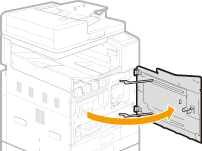
4
Извлеките новый картридж для обслуживания.
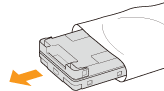
5
Извлеките картридж для обслуживания.
Наполовину выдвинув картридж для обслуживания до его полной остановки, немного поднимите его за левый и правый края двумя руками, чтобы полностью вытянуть его.
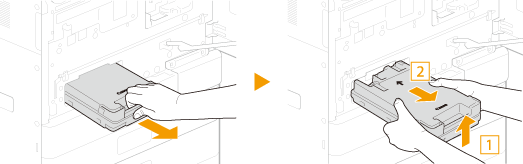



Не прикасайтесь к отверстию картриджа для обслуживания.
Использованный картридж для обслуживания тяжелый. Вынимая его, держите его крепко и ровно. Картридж для обслуживания содержит чернила, и если он упадет или наклонится, чернила могут пролиться.
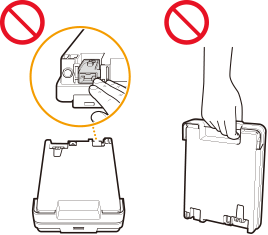
6
Когда помещаете использованный картридж для обслуживания в чехол для хранения из комплекта поставки, удерживайте его ровно.
Полностью закройте чехол для хранения, чтобы избежать протечки чернил.
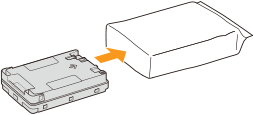
7
Поместите картридж для обслуживания в коробку, в который был новый картридж для обслуживания.
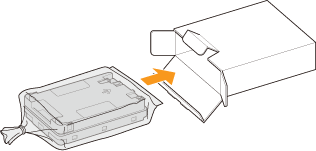
8
Установите новый картридж для обслуживания.
Подвиньте картридж для обслуживания до конца внутрь до щелчка, при этом логотип Canon должен быть направлен в вашу сторону.
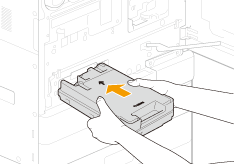
9
Закройте переднюю крышку.
Замена картриджа для обслуживания будет считаться завершенной, когда сообщение <Обработка (Processing)> перестанет отображаться.